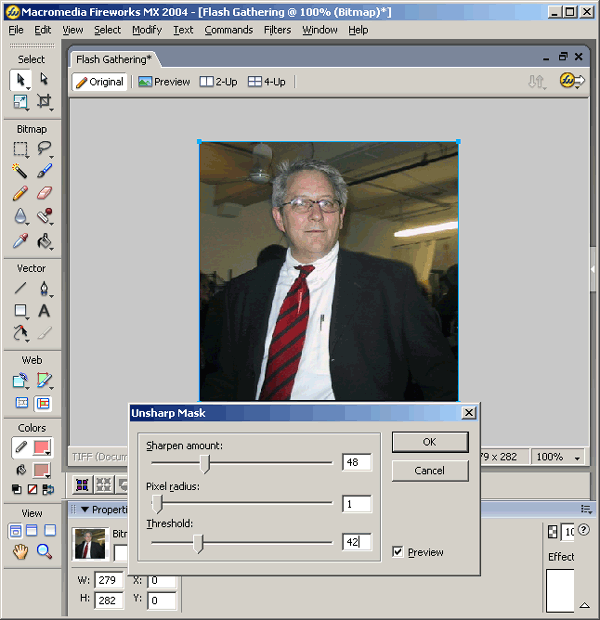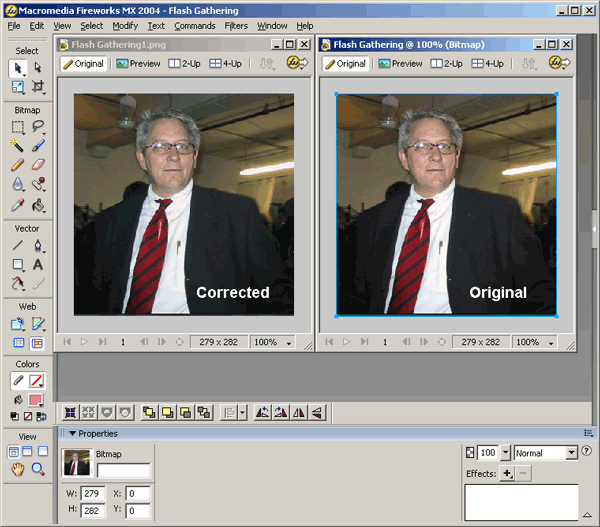Иллюстрированный самоучитель по Web-разработке на Macromedia Studio MX
Цветовая коррекция в Fireworks
- Последним нашим действием будет маскировка сглаживания (unsharp masking, или USM). Эта функция корректирует уровень контрастности в точках, прилегающих к особенно резкой границе между цветами, где возникает впечатление врезки одного рисунка в другой, как бы локально уменьшающее фокус. USM не может выполнить обратную задачу и увеличить фокус нерезкого изображения. Выберите в меню пункт Filters › Sharpen › Unsharp Mask. Откроется диалоговое окно Unsharp Mask (рис. 9.6) с тремя ползунками. Ползунок Sharpen Amount может перемещаться между значениями 1 и 500. Чем выше значение, тем более радикальным будет уровень изменений. Вы это ощутите, если передвинете его в крайнюю правую точку. Никогда не используйте значение 500! Ползунок Pixel Radius задает радиус применения фильтра относительно текущей точки. Он может также перемещаться между значениями 1 и 500. Чем больше радиус, тем на большую область повлияют изменения, что может стать слишком заметным. Поэтому сохраняйте это значение небольшим. Ползунок Threshold задает уровень понижения контрастности. Чем меньше значение ползунка, тем ниже уровень интенсивности применяемого фильтра на отдельные пиксели. На некоторых отсканированных изображениях могут быть заметны пыль или царапины, которые все равно не получится сгладить, какое бы большое значение ни задавалось. Поэтому для большинства рисунков рекомендуется использовать уровень 12 (хотя вы можете сами подобрать для каждого конкретного случая наиболее приемлемое значение). В нашем примере мы зададим следующие значения: Sharpen Amount-48; Pixel Radius-1; Threshold-42.
- Щелкните на кнопке ОК и сохраните рисунок. Откройте исходное изображение, чтобы увидеть эффект от произведенных действий (рис. 9.7).
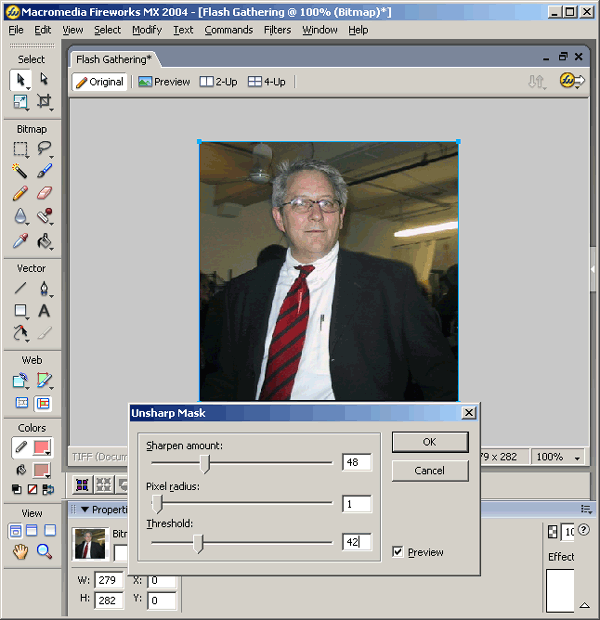
Рис. 9.6. К рисунку применяется маскировка сглаживания
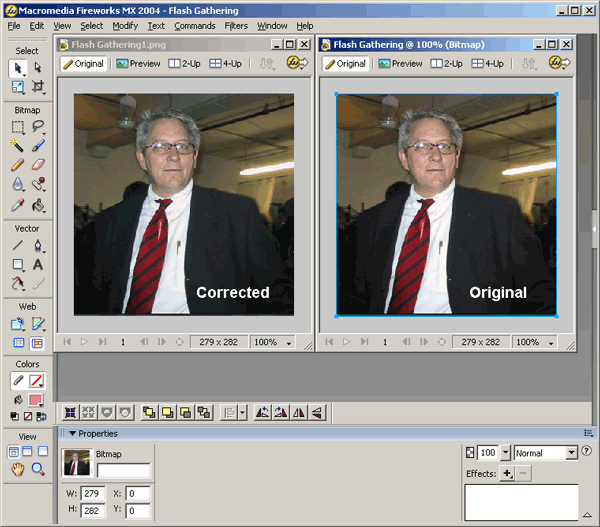
Рис. 9.7. Окончательный рисунок имеет немного больше деталей, и цвета не так смазаны, как на исходном рисунке
Если Вы заметили ошибку, выделите, пожалуйста, необходимый текст и нажмите CTRL + Enter, чтобы сообщить об этом редактору.